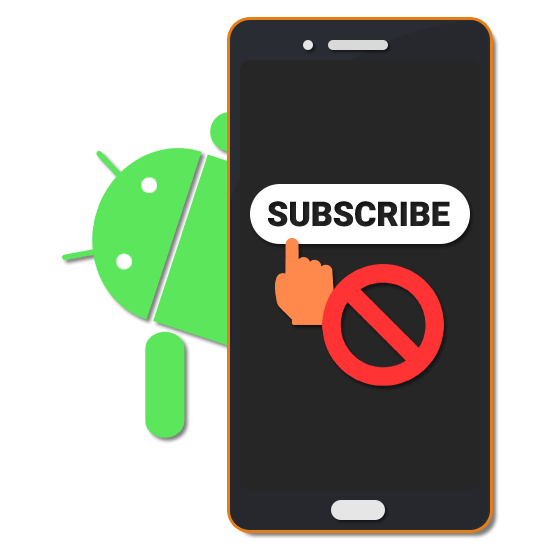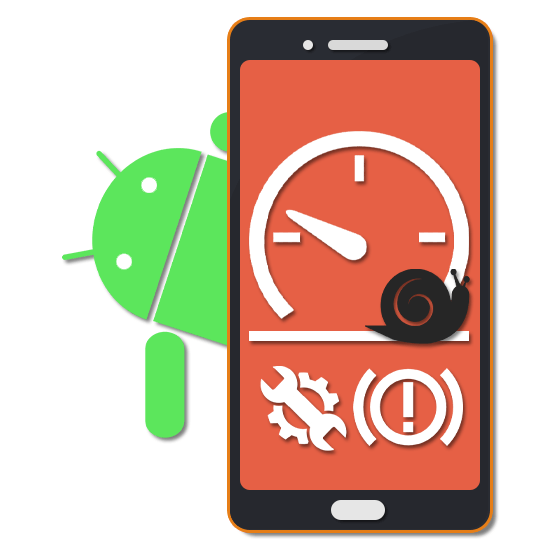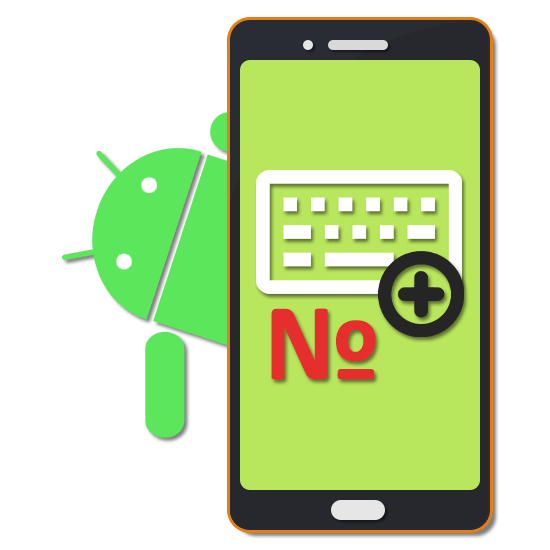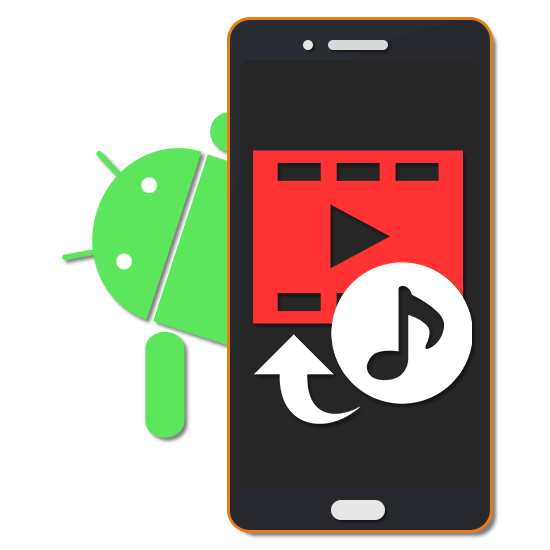Зміст

Абсолютно будь-який смартфон дозволяє програвати різні звуки, багато з яких передбачені системою спеціально для повідомлень. Однак при деяких обставинах можуть виникати проблеми з їх відтворенням. В ході сьогоднішньої інструкції ми розповімо про декілька причини і методи усунення подібного явища.
Вирішення проблем зі звуком на Android
Розглянута неполадка на Андроїд-пристроях може бути пов'язана з декількома факторами, починаючи від низького рівня гучності і закінчуючи механічними пошкодженнями смартфона. Щоб спростити навігацію по даній статті, варто заздалегідь врахувати, якщо звуки пропали внаслідок падіння і просто порушення фізичної цілісності телефону, досить буде ознайомитися з останнім способом. У всіх інших випадках найкраще ознайомитися з кожним представленим варіантом.
Читайте також: що робити, якщо не включається телефон
Спосіб 1: збільшення рівня гучності
Очевидною ситуацією, коли на пристрої відсутній звук, є низький рівень гучності динаміків, що залишається таким навіть при підключенні навушників. Виправити проблему ви можете шляхом використання кнопки збільшення гучності на корпусі пристрою, що розташовується в різних місцях в залежності від моделі і виробника.
При відсутності результату, спробуйте скористатися повзунком гучності в системних налаштуваннях телефону, виставивши максимально можливе значення. Цього має бути цілком достатньо для появи звуків.

Детальніше: Як збільшити звук на Android
Спосіб 2: Відключення» Тихого " режиму
Ще однією причиною пропажі звуків може активація»Тихого" режиму, безпосередньо впливає на рівень гучності переважно системних звуків і будильника. В такому випадку, швидше за все, складнощів з відтворенням музики не буде, проте повідомлення залишаться без звичного звукового супроводу.
- Найпростіше деактивувати " Тихий» режим через панель повідомлень, доступну на будь-якому пристрої незалежно від версії ОС, але не завжди пропонує потрібну опцію. У Андроїд п'ятої і вище версії розгорніть шторку і натисніть по значку " не турбувати» на панелі швидкого доступу.
- Далі потрібно змінити положення повзунка " не турбувати» , і на цьому процедура завершена.
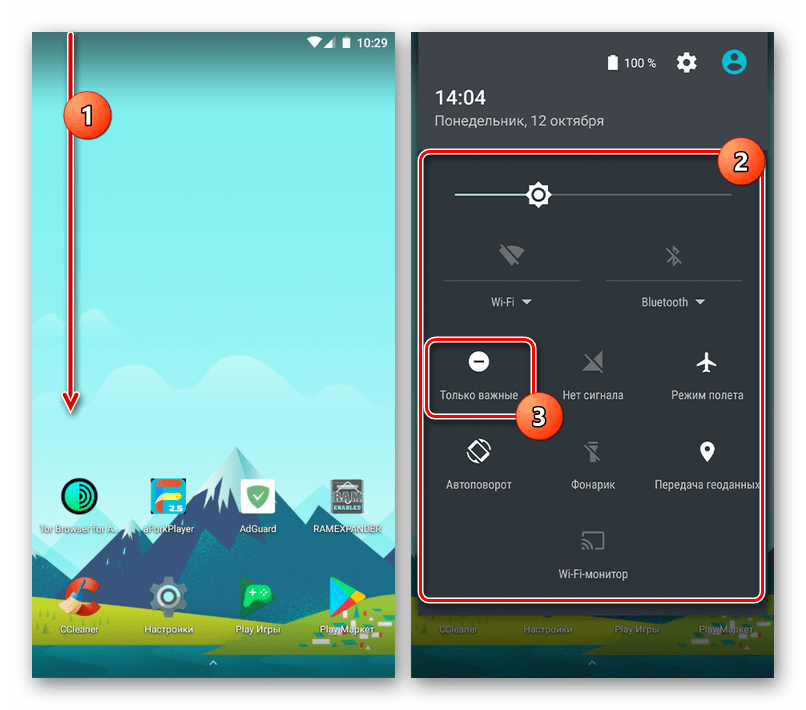

Читайте також: вимкнення сповіщень на Android
Android 5.1+
- Перейдіть до стандартного додатка»Налаштування" і в розділі »пристрій" відкрийте сторінку »Звук" . Наявні тут параметри практично повністю повторюють показане нами раніше.
- Змініть стан повзунка в розділі " Музика, Відео, ігри та інші медіа» відповідно до особистих уподобань. В результаті повинні будуть з'явитися всі доступні в системі звуки. Якщо ж описаних дій виявилося недостатньо, обов'язково зверніть увагу на зміну налаштувань через шторку.
- Крім іншого, відкрийте розділ «Інші» звуки і встановіть галочки поруч з представленими пунктами. Це дозволить включити, наприклад, звуки при натисканні по екрану і повідомлення про низький заряд акумулятора.
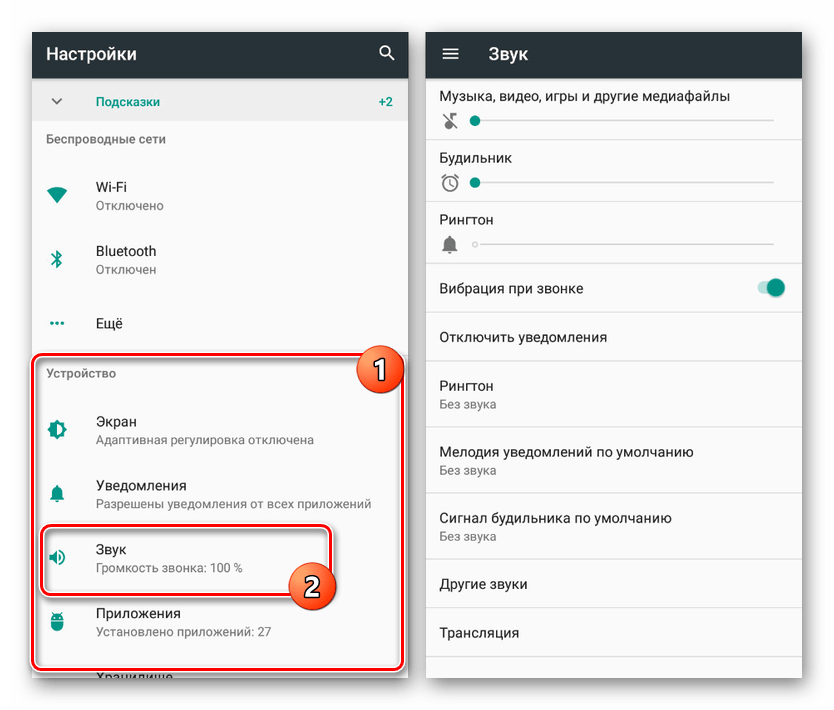
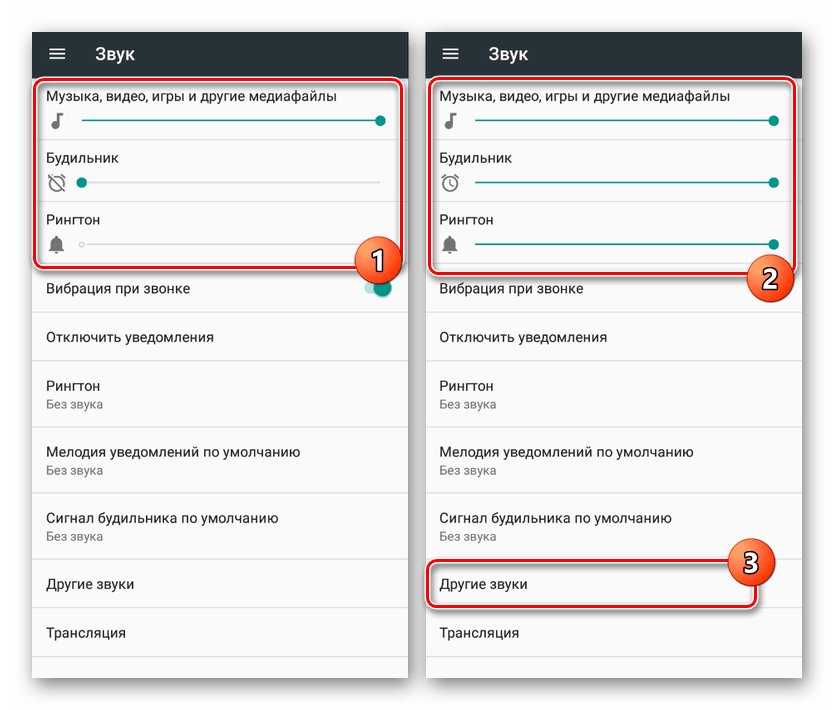
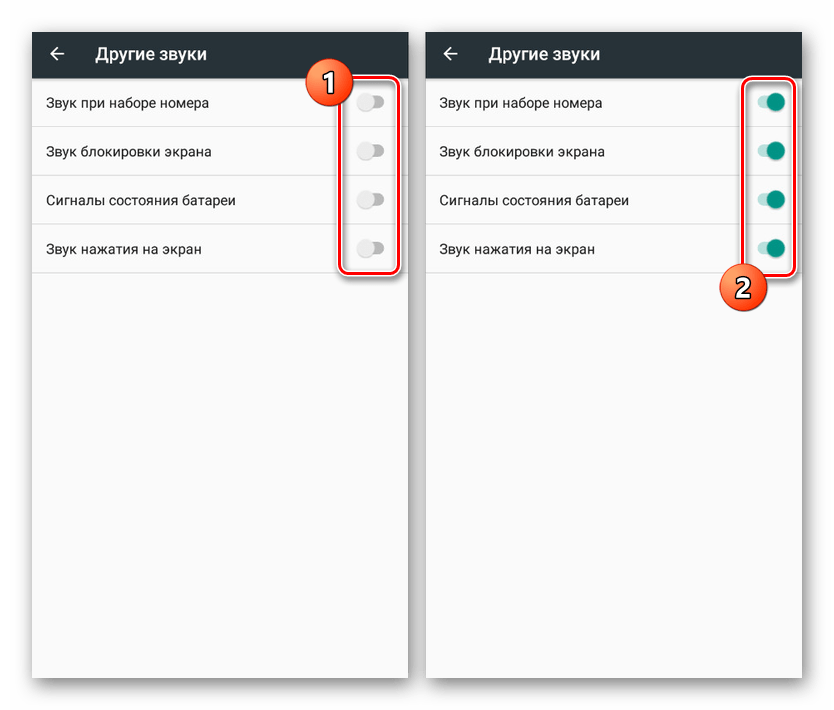
Android 4.4
- На телефоні з четвертою версією Андроїд настройки звуку хоч і відрізняються, все ж більша частина необхідних дій ідентична. Для початку відкрийте»Налаштування" і в блоці »пристрій" виберіть пункт »Звук" .
- Далі тапніте по рядку»гучність" і по черзі за допомогою представлених повзунків встановіть максимально допустиме значення. Особливу увагу приділіть варіанту " Музика, Відео, ігри та інші медіа» , так як саме дана опція впливає на " Тихий» режим.
- Як доповнення змініть значення в блоці " Рингтон» і встановіть галочки поруч з допоміжними опціями в розділі " Системні сповіщення» .
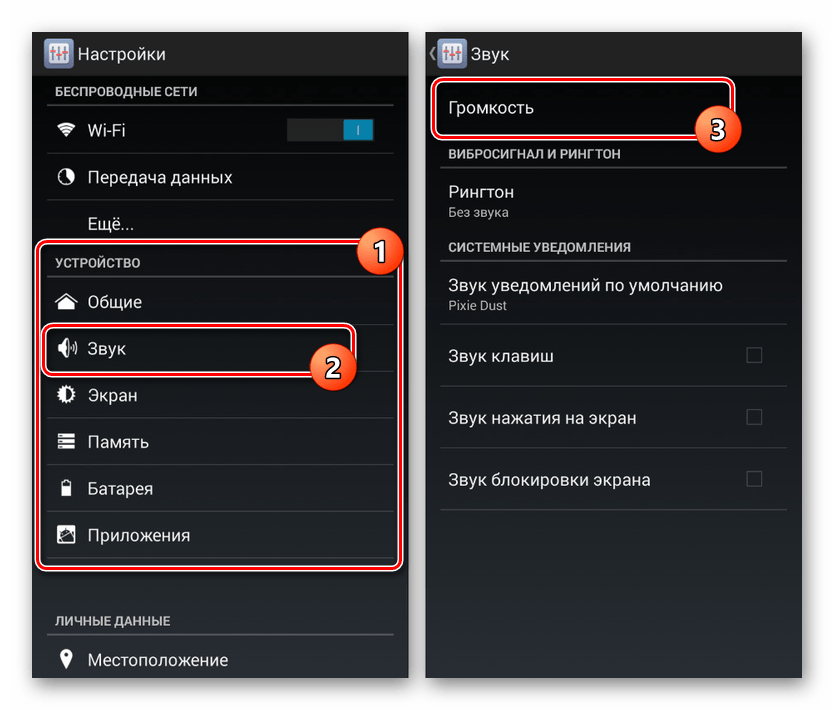
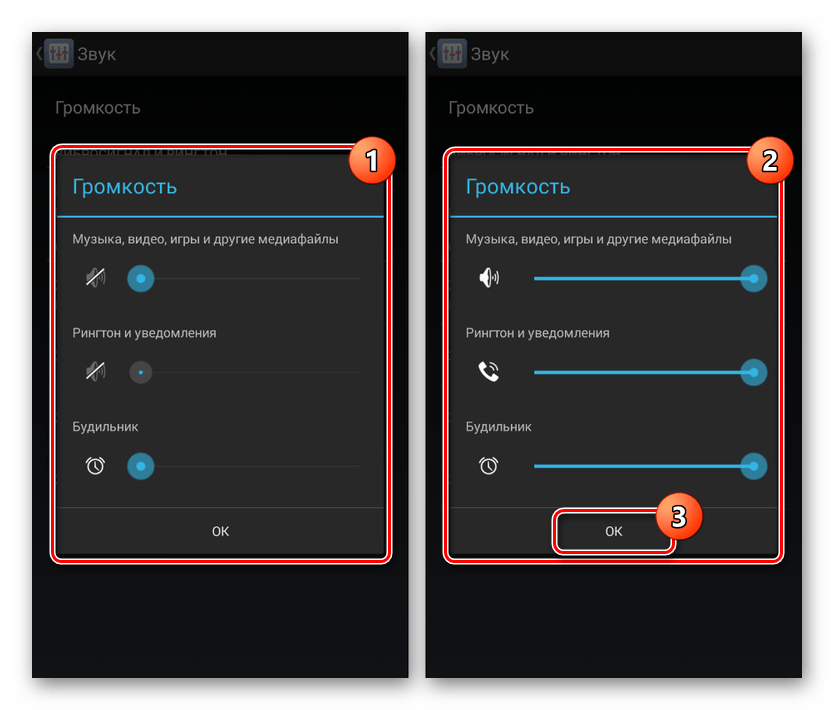
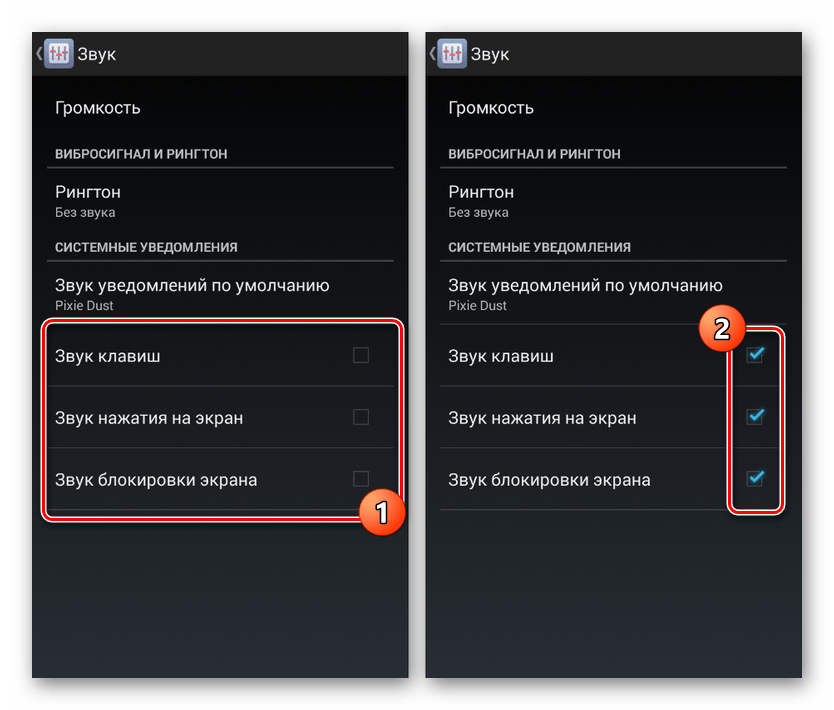
Спосіб 3: сторонні програми
Для платформи Android, як відомо, було випущено величезну кількість додатків для різних цілей. Робота подібного ПО цілком може бути причиною пропажі звуків на пристрої, особливо якщо в процесі обробки відбулися ті чи інші помилки. Позбутися від проблеми в такому випадку найпростіше шляхом видалення програми, безпосередньо впливає на звуки в системі.
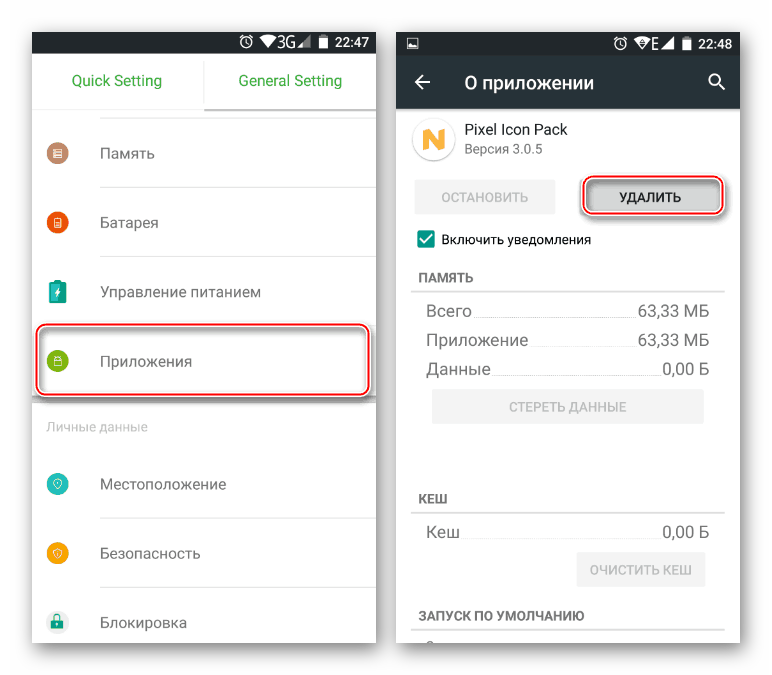
Детальніше: як видалити додаток на Android
Ще одним рішенням в тій же ситуації може стати зміна внутрішніх параметрів програми, так чи інакше пов'язаних з рівнем гучності. Те ж саме відноситься до музичних і відеоплеєрів, звуки яких залежать не тільки від параметрів смартфона, але і від програми.
Читайте також: еквалайзери , Відеоплеєри і музичні плеєри для Android
Спосіб 4: використання навушників
При відсутності позитивних результатів від представлених нами способів, ймовірно, проблема криється в динаміці пристрою. Один з варіантів усунення подібної неполадки полягає у використанні навушників, після підключення яких звуки повинні будуть повернутися. У тому числі можете спробувати Bluetooth-гарнітуру, що не залежить від роз'єму на корпусі.

Детальніше: підключення Bluetooth-навушників на Android
Спосіб 5: Механічні неполадки
Найбільш складний варіант проблеми зводиться до механічних неполадок смартфона, наприклад, внаслідок падіння або попадання води в зону з динаміком. Для початку необхідно встановити одне зі спеціальних додатків і перевірити роботу компонентів. У нашому випадку буде продемонстрована програма TestM, але існують і інші варіанти.
Завантажити TestM з Google Play Маркета
- Завантажте та запустіть програму з офіційної сторінки в магазині. Після цього за допомогою панелі " Виберіть категорію» натисніть на значок із підписом »Звук" .
- На наступному етапі буде представлено кілька доступних для перевірки варіантів. Натисніть по одній з конкретних іконок або скористайтеся кнопкою " перевірити групу» для більш повної діагностики. Незалежно від варіанту далі потрібно натиснути »почати" .
- Дотримуйтесь стандартних підказок програми, на зразок прослуховування чисел з подальшим введенням.
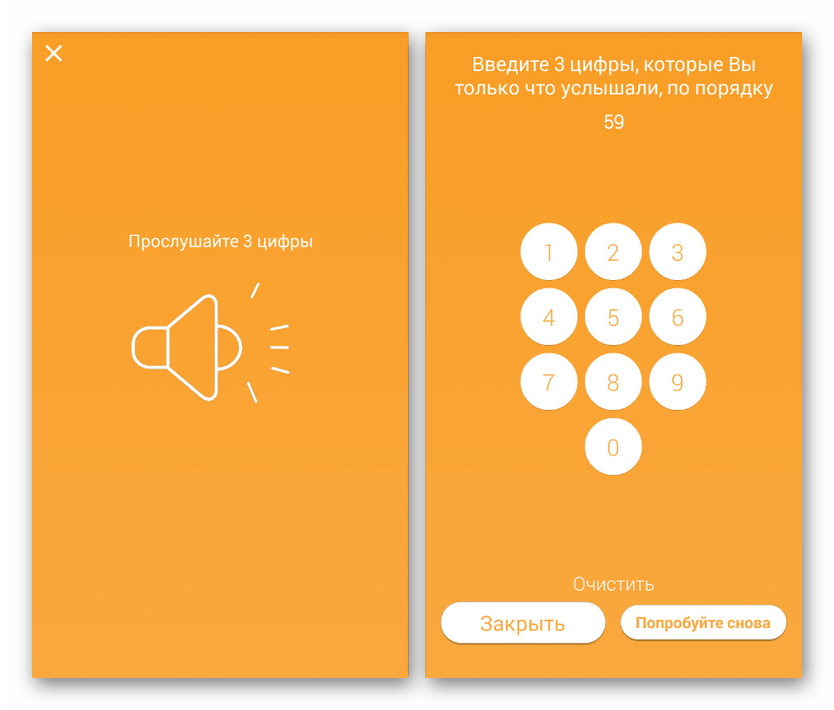
За необхідності повторіть той самий набір дій для кожного компонента. В результаті ви зможете перевірити будь-який звук на пристрої.
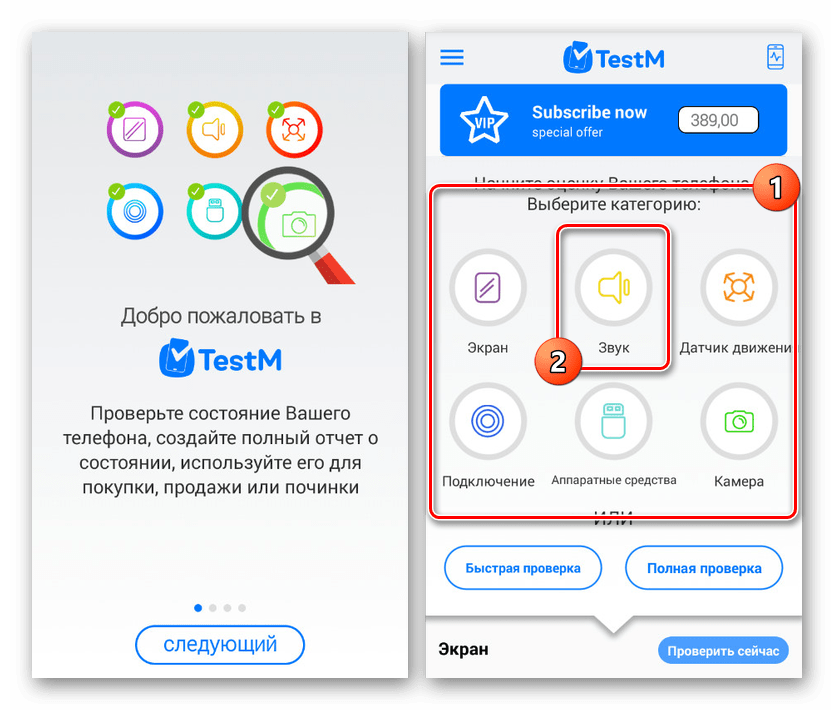
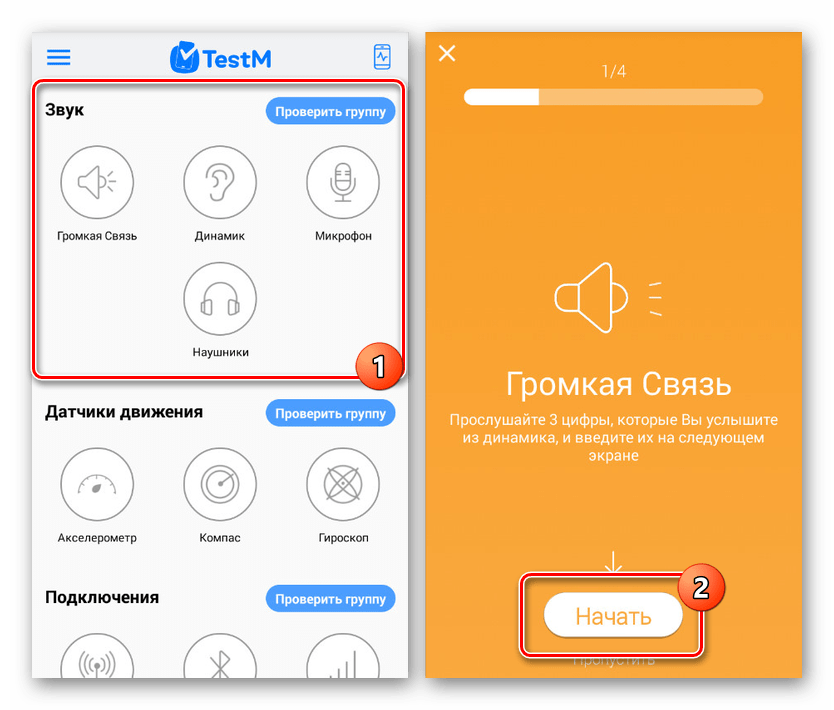
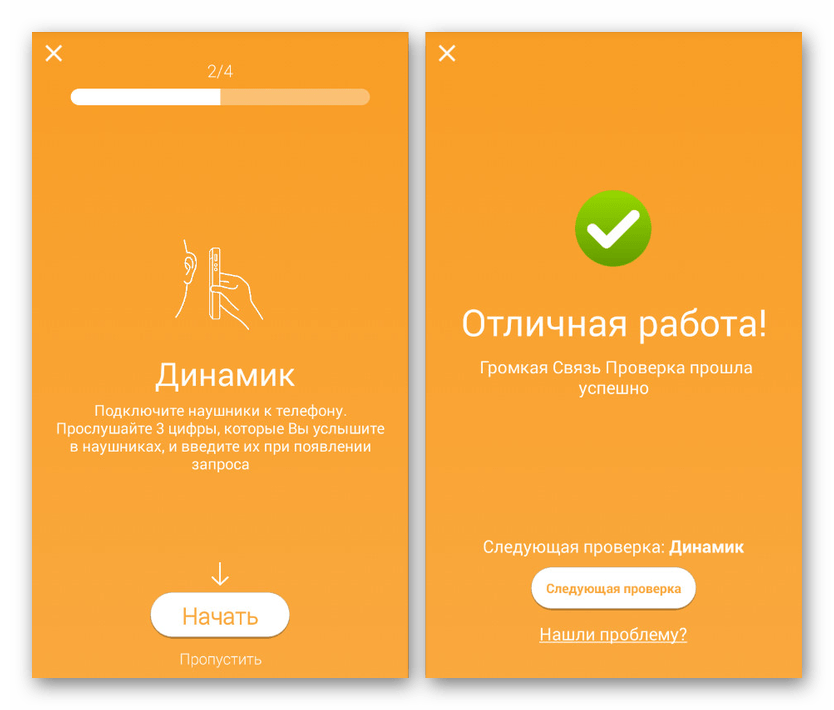
Оптимальним рішенням в разі виявлення неполадок є звернення до фахівців для додаткової діагностики і заміни пошкодженого компонента. Якщо у вас є потрібні навички, можете самостійно замінити динамік. При цьому без належного досвіду краще не робити подібних дій, інакше напевно виникнуть більш серйозні проблеми.